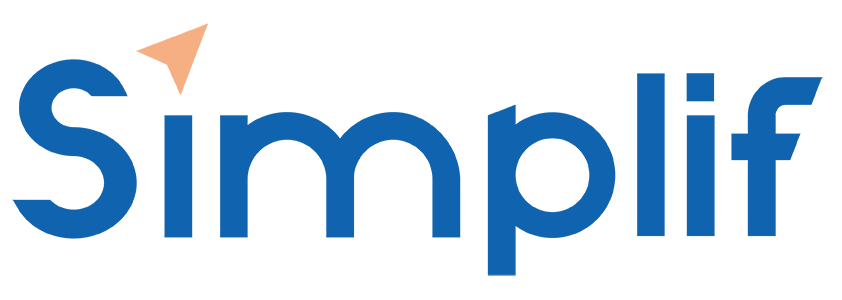Les 8 fonctions de Word à (mieux) exploiter pour être plus efficace

Vous passez vos journées sur Word à taper, corriger, formater… et recommencer ? Vous pensez connaître toutes les fonctions de Word ? Pourtant, derrière ses menus et ses rubans, Word cache de vraies pépites pour taper plus rapidement, corriger automatiquement vos coquilles et gagner en efficacité. Utilisez-vous vraiment toutes les solutions qui pourraient vous être utiles ?
Voici 8 fonctions indispensables de Word à (re)découvrir, pour gagner en temps mais aussi en qualité !
1. 🔁 Rechercher/remplacer
Vous avez déjà eu besoin de :
- Remplacer tous les « Monsieur » par « Madame » dans un courrier sans en oublier un seul ?
- Repérer et corriger une erreur répétée dans un document de 35 pages ?
- Mettre en italique un mot que vous avez déjà écrit 14 fois ?
Ne le faites plus à la main ! Utilisez l’efficacité fulgurante de la fonction Rechercher/Remplacer.
Pour en savoir plus : La fonction Rechercher/Remplacer dans Word : pour faire face à tous les changements impromptus
2. 📋 Le presse-papiers : le copier-coller en série
Copier/coller, bien sûr, vous savez faire. Mais savez-vous que Word dispose d’un super presse-papiers capable de mémoriser jusqu’à 24 éléments ?
Faire apparaitre le presse-papiers vous permet de récupérer ultérieurement non seulement le dernier mot/la dernière phrase coupé(e) ou copié(e), mais aussi ceux coupés ou copiés auparavant. Vous pouvez l’utiliser de plusieurs façons :
- Couper plusieurs parties de phrases à déplacer avant de les coller, au lieu de les faire une par une.
- Copier un mot à l’orthographe compliquée, sachant qu’on le doit le réutiliser plus tard dans le document.
- Couper une phrase qu’on n’est pas sûr de vouloir supprimer (par exemple, quand on doit résumer un texte) : on pourra éventuellement la récupérer plus tard.
Vous n’êtes plus obligé de coller tout de suite, mais vous gardez l’élément en mémoire, pour l’utiliser le moment venu.
Plus d’infos : Le presse-papiers de Word : le copier-coller en série
3. ⌨️ Les raccourcis clavier
Ctrl C pour copier et Ctrl V pour coller, c’est déjà pratique. Mais Word recèle des dizaines d’autres raccourcis claviers pour taper plus vite, naviguer plus efficacement et éviter la tendinite.
🧠 Quelques indispensables :
- Ctrl Entrée : insérer un saut de page
- Ctrl Maj L : créer une puce automatique
- Ctrl ↖ : revenir en haut du document
- Ctrl Maj Espace: espace insécable
Mieux encore ! Savez-vous que vous pouvez créer vos propres raccourcis clavier personnalisés (ou changer ceux de Word s’ils ne vous plaisent pas) ?
Pour en savoir plus : Les raccourcis clavier : efficacité et confort garantis
4. ⚙️ Les corrections automatiques
Les corrections automatiques vous permettent un gain de temps colossal !
Pourquoi taper 30 caractères quand 3 suffisent ?
cgv devient « conditions générales de vente »
Des noms de personnes difficiles à retenir ? Des termes techniques compliqués ? Des références de produits ? Désignez-les par une abréviation. À utiliser aussi pour insérer un espace insécable avant % ou avant €, pour écrire n°, et bien plus encore…
Pour en savoir plus sur les corrections automatiques :
Les corrections automatiques de Word : à utiliser sans modération !
5. 🧩 Les insertions automatiques
Vous réutilisez souvent des blocs entiers de texte ? Bonne nouvelle : les insertions automatiques sont faites pour vous. Elles vous permettent de placer en mémoire dans Word un texte entier, que vous pourrez récupérer plus tard.
À la différence des corrections automatiques, elles ne se déclenchent pas automatiquement lorsque vous tapez quelques lettres, mais elles sont suggérées par Word lorsque vous tapez le début du texte. Vous pouvez choisir d’insérer le texte ou non.
Pour en savoir plus : Les insertions automatiques : vos blocs de texte préférés toujours à portée de main
6. 🎯 Les styles
Vous voulez utiliser une mise en forme particulière à plusieurs endroits de votre texte (exemple : Arial 12, en gras, avec un double interligne) : créez un style qui intègre toutes ces caractéristiques !
Mais les styles, ce n’est pas que pour faire joli. Grâce aux styles, vous allez :
- Harmoniser la mise en forme du texte en un clic
- Structurer votre document pour la navigation
- Générer une table des matières automatique
7. 📖Les modèles
Si, à chaque fois que vous ouvrez un nouveau document Word, vous devez retaper l’en-tête, insérer un logo, remettre en forme les titres, rédiger des phrases types… vous perdez beaucoup de temps et vos documents risquent de manquer de cohérence.
Heureusement, Word vous permet de créer vos propres modèles personnalisés.
Enregistrez un document comme modèle et vous pourrez le réutiliser (ou le modifier) à l’infini, par exemple pour vos courriers ou vos rapports.
8. 🛠️Les macros
À quoi servent les macros ?
À faire en une seule fois tout un ensemble de tâches répétitives : par exemple appliquer un style, mettre en gras le nom de certaines personnes, insérer un espace insécable avant le symbole €, supprimer les doubles espaces…
Les possibilités sont sans limites, il suffit d’enregistrer la macro une fois et de la réutiliser ensuite quand vous voulez !
Vous faites souvent les mêmes manipulations ? Automatisez-les !
🧾 Conclusion : Word, c’est comme un couteau suisse
Si vous utilisez Word tous les jours, autant qu’il travaille vraiment pour vous. Exploitez à fond ces 8 fonctions et vous allez devenir un.e pro de la frappe.
Et si vous voulez passer à la vitesse supérieure, essayez notre système d’abréviations Simplif.
Pour pratiquer, rien de tel que des vidéos. Voici quelques chaines YouTube qui vous permettront d’aller plus loin :
Thom Reo https://www.youtube.com/@ThomReo
Bertrand.Tech https://www.youtube.com/@TechAvecBertrand
OfficeEnPratique https://www.youtube.com/@officeenpratique
Agnès Tutos et Formations https://www.youtube.com/@AGNESTutosFormations